本教程将向您介绍地理空间分析。借助地理空间分析,您可以在 BigQuery 中轻松分析和直观呈现地理空间数据。
目标
在本教程中,您将执行以下操作:
- 使用地理空间分析函数将纬度和经度列转换为地理位置点
- 运行绘制飓风路径的查询
- 在 BigQuery 中将结果可视化
- 在 BigQuery Geo Viz 中可视化您的结果
费用
BigQuery 是一款付费产品,本教程中涉及的操作将产生 BigQuery 使用费。BigQuery 提供一些有特定限额的免费资源。如需了解详情,请参阅 BigQuery 免费操作和免费层级。
准备工作
开始学习本教程前,请先使用 Google Cloud 控制台创建或选择项目。
- Sign in to your Google Cloud account. If you're new to Google Cloud, create an account to evaluate how our products perform in real-world scenarios. New customers also get $300 in free credits to run, test, and deploy workloads.
-
In the Google Cloud console, on the project selector page, select or create a Google Cloud project.
Roles required to select or create a project
- Select a project: Selecting a project doesn't require a specific IAM role—you can select any project that you've been granted a role on.
-
Create a project: To create a project, you need the Project Creator
(
roles/resourcemanager.projectCreator), which contains theresourcemanager.projects.createpermission. Learn how to grant roles.
-
In the Google Cloud console, on the project selector page, select or create a Google Cloud project.
Roles required to select or create a project
- Select a project: Selecting a project doesn't require a specific IAM role—you can select any project that you've been granted a role on.
-
Create a project: To create a project, you need the Project Creator
(
roles/resourcemanager.projectCreator), which contains theresourcemanager.projects.createpermission. Learn how to grant roles.
- 新项目会自动启用 BigQuery。如需在现有项目中激活 BigQuery,请前往
Enable the BigQuery API.
Roles required to enable APIs
To enable APIs, you need the Service Usage Admin IAM role (
roles/serviceusage.serviceUsageAdmin), which contains theserviceusage.services.enablepermission. Learn how to grant roles. - 可选:为项目启用结算功能。如果您不想启用结算功能或提供信用卡,本文档中的步骤仍然有效。BigQuery 提供执行这些步骤的沙盒。如需了解详情,请参阅启用 BigQuery 沙盒。
SELECT ST_GeogPoint(longitude, latitude) AS point, name, iso_time, dist2land, usa_wind, usa_pressure, usa_sshs, (usa_r34_ne + usa_r34_nw + usa_r34_se + usa_r34_sw)/4 AS radius_34kt, (usa_r50_ne + usa_r50_nw + usa_r50_se + usa_r50_sw)/4 AS radius_50ktSELECT子句会选择所有风暴天气数据,并使用ST_GeogPoint函数将latitude和longitude列中的值转换为GEOGRAPHY类型(点)。
FROMbigquery-public-data.noaa_hurricanes.hurricanesFROM子句指定要查询的表:hurricanes。
WHERE name LIKE '%MARIA%' AND season = '2017' AND ST_DWithin(ST_GeogFromText('POLYGON((-179 26, -179 48, -10 48, -10 26, -100 -10.1, -179 26))'), ST_GeogPoint(longitude, latitude), 10)WHERE子句会对数据进行过滤,只留下大西洋在 2017 年飓风季中与玛利亚飓风对应的数据点。
ORDER BY iso_time ASCORDER BY子句会对这些点进行排列,形成按时间顺序排列的风暴路径。
前往 Google Cloud 控制台中的 BigQuery 页面。
在查询编辑器文本区域中输入以下 GoogleSQL 查询。
SELECT ST_GeogPoint(longitude, latitude) AS point, name, iso_time, dist2land, usa_wind, usa_pressure, usa_sshs, (usa_r34_ne + usa_r34_nw + usa_r34_se + usa_r34_sw)/4 AS radius_34kt, (usa_r50_ne + usa_r50_nw + usa_r50_se + usa_r50_sw)/4 AS radius_50kt FROM `bigquery-public-data.noaa_hurricanes.hurricanes` WHERE name LIKE '%MARIA%' AND season = '2017' AND ST_DWithin(ST_GeogFromText('POLYGON((-179 26, -179 48, -10 48, -10 26, -100 -10.1, -179 26))'), ST_GeogPoint(longitude, latitude), 10) ORDER BY iso_time ASC
点击运行。
查询需要一些时间才能完成。查询运行后,结果将显示在查询结果窗格中。
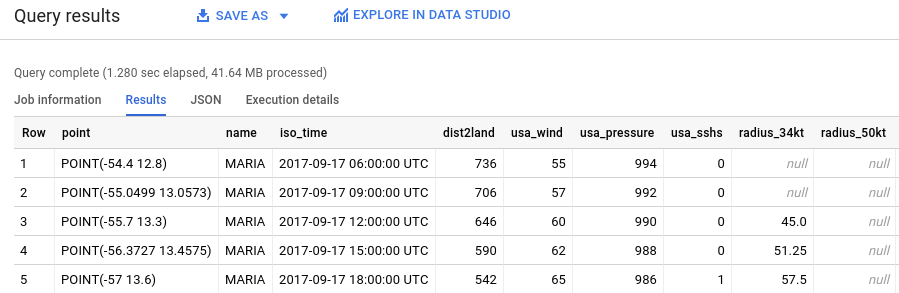
如需在 BigQuery 中直观呈现结果,请在查询结果窗格中点击可视化图表。
对于数据列,请选择
usa_wind。系统会显示一张地图,其中包含飓风随时间变化的位置点,并以颜色渐变样式表示风速。
可选:如需调整点的可见性,请将最小值设置为 0,然后从颜色列表中选择其他颜色渐变。
打开 Geo Viz Web 工具。
在第一步选择数据 (Select data) 下,点击授权 (Authorize)。
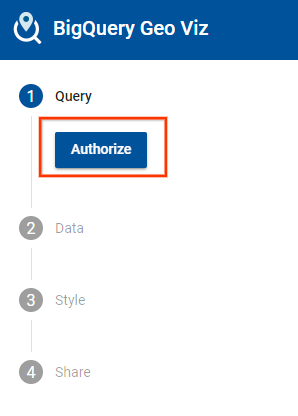
在选择账号对话框中,点击您的 Google 账号。
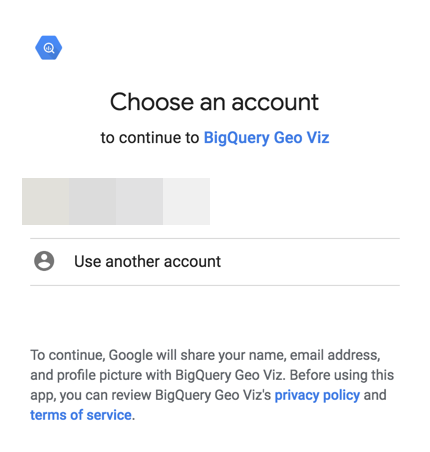
在访问对话框中,点击允许以授予 Geo Viz 对 BigQuery 数据的访问权限。

第一步是选择数据,在项目 ID 字段中输入您的项目 ID。
在查询窗口中,输入以下 GoogleSQL 查询。
SELECT ST_GeogPoint(longitude, latitude) AS point, name, iso_time, dist2land, usa_wind, usa_pressure, usa_sshs, (usa_r34_ne + usa_r34_nw + usa_r34_se + usa_r34_sw)/4 AS radius_34kt, (usa_r50_ne + usa_r50_nw + usa_r50_se + usa_r50_sw)/4 AS radius_50kt FROM `bigquery-public-data.noaa_hurricanes.hurricanes` WHERE name LIKE '%MARIA%' AND season = '2017' AND ST_DWithin(ST_GeogFromText('POLYGON((-179 26, -179 48, -10 48, -10 26, -100 -10.1, -179 26))'), ST_GeogPoint(longitude, latitude), 10) ORDER BY iso_time ASC
点击运行。
查询完成后,点击显示结果。您还可以点击第二步数据。
您将进入第二步。在第二步中,对于几何图形列 (Geometry column),选择点。这绘制了与飓风玛丽亚的路径相对应的点。
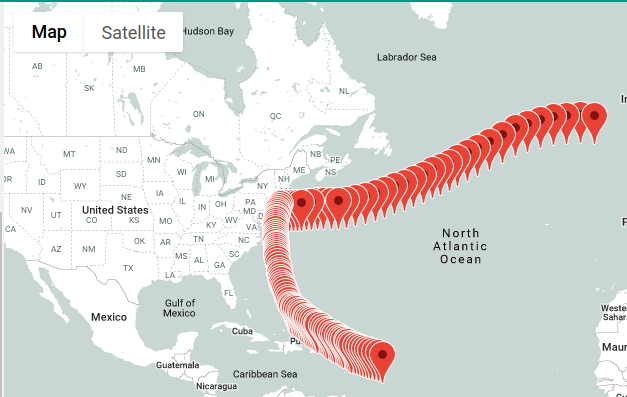
点击第二步中的添加样式 (Add styles) 或点击第三步样式。
更改点的颜色。点击 fillColor。
在 fillColor 面板中,执行以下操作:
- 点击数据驱动 (Data driven)。
- 在函数 (Function) 部分,选择 linear。
- 在字段 (Field) 部分,选择
usa_wind。 - 在区间 (Domain) 部分,分别在第一个框和第二个框中输入
0和150。 在范围 (Range) 部分,点击第一个框,并在十六进制颜色值 (Hex) 框中输入
#0006ff。然后点击第二个框并输入#ff0000.系统即会根据风速更改点的颜色。蓝色代表风速较弱,红色代表风速较强。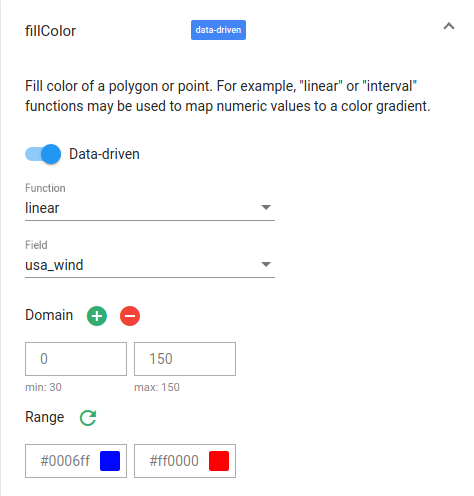
检查地图。如果将鼠标指针悬停在其中一个点上,该点的天气数据即会显示。
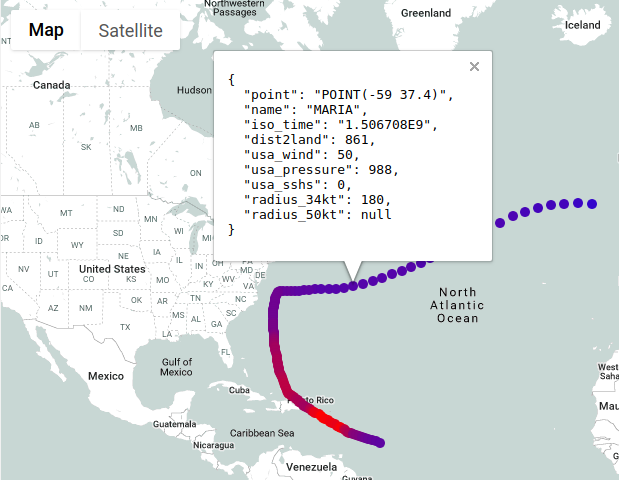
点击 fillOpacity。
在值字段中,输入 .5。
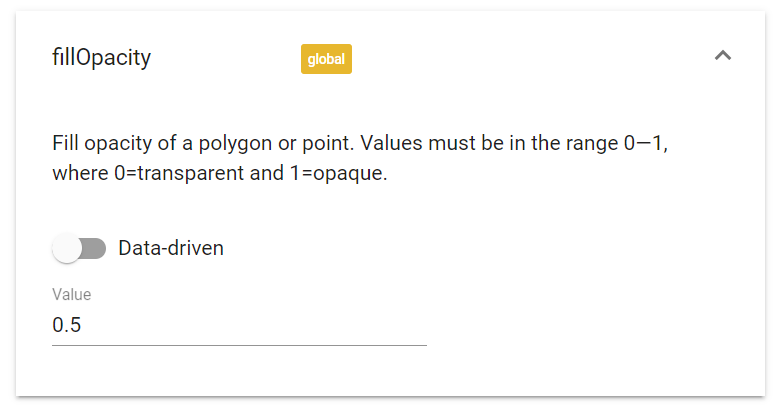
检查地图。点的填充颜色现在为半透明。
根据飓风的半径更改点的大小。点击 circleRadius。
在 circleRadius 面板中,请执行以下操作:
- 点击数据驱动 (Data driven)。
- 在函数 (Function) 部分,选择 linear。
- 在字段 (Field) 部分,选择
radius_50kt。 - 在区间 (Domain) 部分,分别在第一个框和第二个框中输入
0和135。 在范围 (Range) 部分,分别在第一个框和第二个框中输入
5和135000。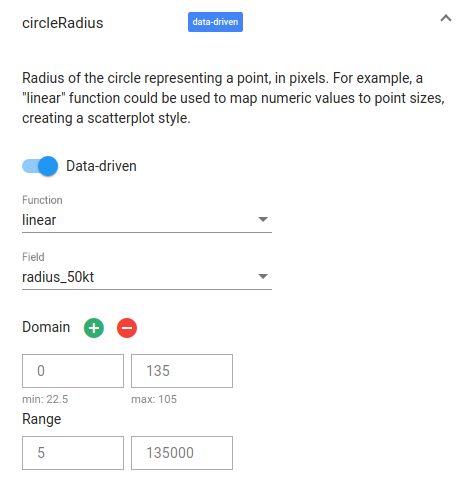
检查地图。现在,每个点的半径均对应于飓风的半径。
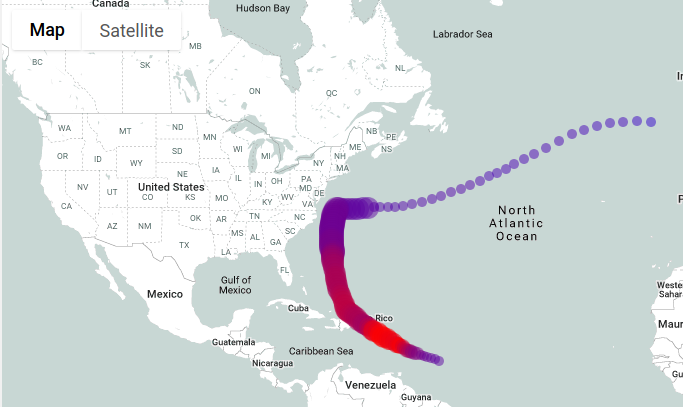
关闭 Geo Viz。
- 删除您在教程中创建的项目。
- 或者您可以保留该项目以供将来使用。
- In the Google Cloud console, go to the Manage resources page.
- In the project list, select the project that you want to delete, and then click Delete.
- In the dialog, type the project ID, and then click Shut down to delete the project.
- 如需详细了解如何直观呈现地理空间分析的选项,请参阅直观呈现地理空间数据。
- 如需使用地理空间数据,请参阅使用地理空间数据。
- 如需详细了解可在地理空间分析中使用的地理函数,请参阅 GoogleSQL 中的地理函数。
浏览示例数据
本教程使用通过 Google Cloud 公共数据集计划提供的数据集。 公共数据集是存储在 BigQuery 中且可供公众使用的任何数据集。公共数据集由 BigQuery 托管,可供您访问并集成到您的应用中。Google 会支付这些数据集的存储费用,并使用项目提供对数据的公开访问权限。您只需支付数据查询费用(每月前 1 TB 数据免费,具体以查询价格详情为准)。
全球飓风轨迹 (IBTrACS) 数据集
全球热带气旋 (TC) 轨迹的历史位置和强度由 NOAA 的 International Best Track Archive for Climate Stewardship (IBTrACS) 提供。热带气旋在北大西洋和东北太平洋海盆称为飓风,在西北太平洋海盆称为台风,在印度洋北部和南部海盆称为气旋,在西南太平洋海盆称为热带气旋。
IBTrACS 收集国际监测中心报告的 TC 相关数据,这些监测中心负责预测和报告 TC,IBTrACS 还会包括一些重要的历史数据集。BTrACS 包括来自 9 个不同国家/地区的数据。从历史上看,描述这些系统的数据包括了对其轨迹和强度的最佳估计(因此称为“最佳轨迹”)。
您可以通过查看 hurricanes 表的详细信息,在 Google Cloud 控制台中探索此数据:
查询 2017 年玛利亚飓风的路径
在本教程的这一部分,您会运行一个 GoogleSQL 查询,查找 2017 年飓风季的玛利亚飓风的路径。要绘制飓风的路径,您可以查询飓风在不同时间点所处的位置。
查询详情
以下 GoogleSQL 查询用于查找玛利亚飓风的路径。
SELECT ST_GeogPoint(longitude, latitude) AS point, name, iso_time, dist2land, usa_wind, usa_pressure, usa_sshs, (usa_r34_ne + usa_r34_nw + usa_r34_se + usa_r34_sw)/4 AS radius_34kt, (usa_r50_ne + usa_r50_nw + usa_r50_se + usa_r50_sw)/4 AS radius_50kt FROM `bigquery-public-data.noaa_hurricanes.hurricanes` WHERE name LIKE '%MARIA%' AND season = '2017' AND ST_DWithin(ST_GeogFromText('POLYGON((-179 26, -179 48, -10 48, -10 26, -100 -10.1, -179 26))'), ST_GeogPoint(longitude, latitude), 10) ORDER BY iso_time ASC
查询子句执行以下操作:
运行查询
如需使用 Google Cloud 控制台运行查询,请执行以下操作:
在 BigQuery 中直观呈现查询结果
如需在 BigQuery 中直观呈现结果,请按以下步骤操作:
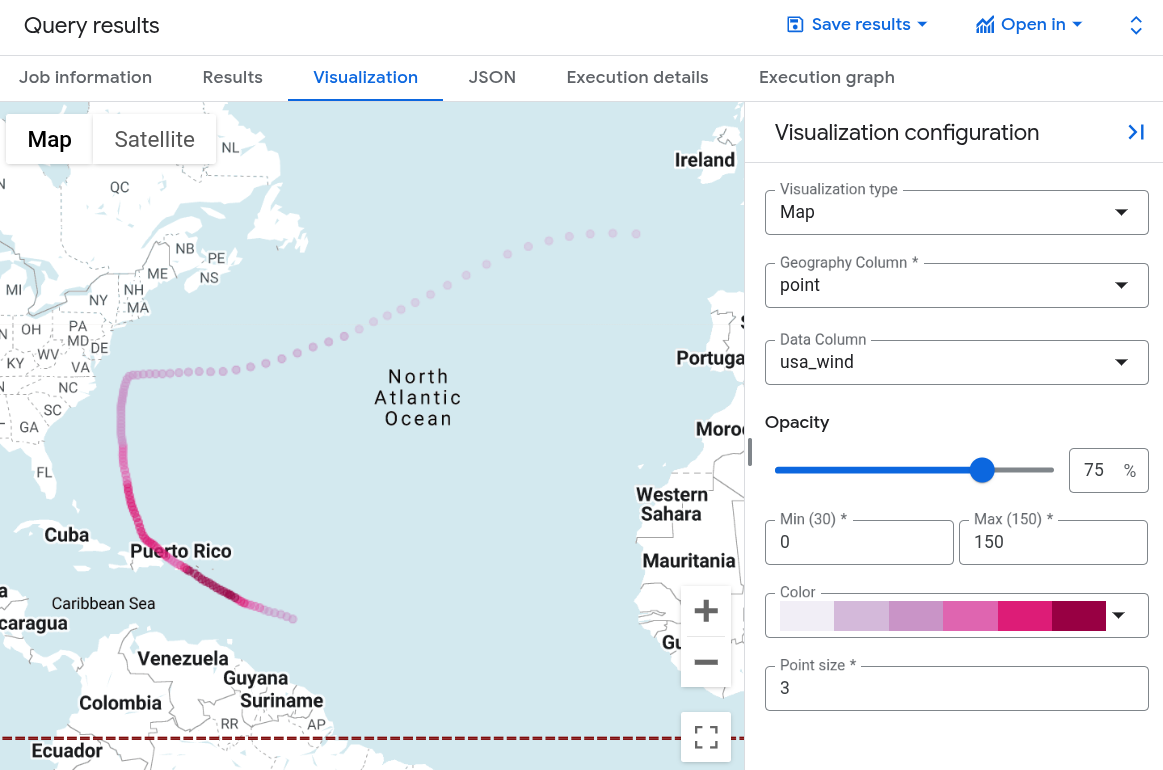
在 Geo Viz 中直观呈现查询结果
您还可以使用 BigQuery Geo Viz(一种使用 Google 地图 API 将 BigQuery 中的地理空间数据可视化的 Web 工具)将结果可视化。
启动 Geo Viz 并进行身份验证
在使用 Geo Viz 之前,您必须对 BigQuery 中的数据进行身份验证并授予访问权限。
如需设置 Geo Viz,请执行以下操作:
在 Geo Viz 中运行查询
进行身份验证并授予访问权限后,下一步就是在 Geo Viz 中运行查询。
如需运行查询,请执行以下步骤:
在 Geo Viz 中设置可视化内容的格式
样式部分提供了可供自定义的视觉样式列表。如需详细了解样式属性和值,请参阅设置可视化图表的格式。
要设置地图格式,请执行以下操作:
清理
为避免因本教程中使用的资源导致您的 Google Cloud 账号产生费用,请删除包含这些资源的项目,或者保留项目但删除各个资源。
如需删除项目,请执行以下操作:
